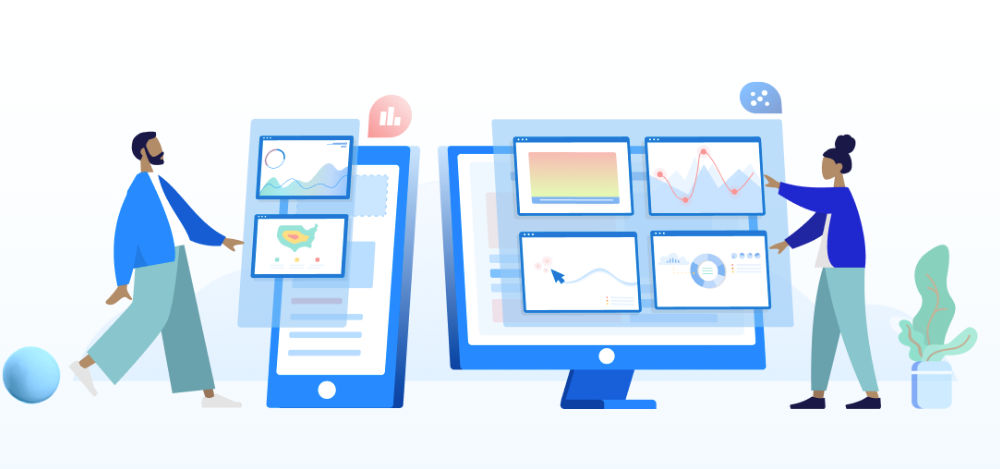Microsoft Clarity: O que é e como usar
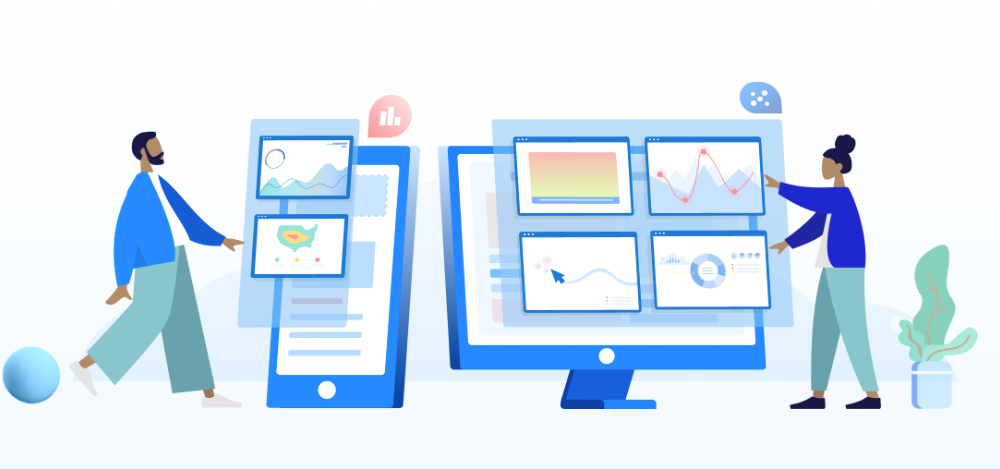
Gostava de ter acesso a uma ferramenta que lhe permite ver exatamente como interagem os visitantes do seu site?
Seria interessante perceber que áreas de determinada página são mais clicadas pelos visitantes ou a forma como navegam os visitantes com proveniência numa determinada newsletter?
E tudo sem gastar um tostão?
Então não procure mais: apresento-lhe o Microsoft Clarity.
Conteúdos:
- O que é o Microsoft Clarity?
- Porque deve usar o Microsoft Clarity?
- Como instalar a Microsoft Clarity?
- Como usar o Microsoft Clarity?
- Conheça algumas das funcionalidades do Microsoft Clarity
- Principais vantagens do Microsoft Clarity face aos concorrentes
- Como criar filtros personalizados no Microsoft Clarity
- Como impedir conteúdo de aparecer nas gravações
- Google Analytics vs. Microsoft Clarity
- Conclusão
O que é o Microsoft Clarity?
O Microsoft Clarity é uma ferramenta de analytics gratuita que lhe vai permitir ter conhecimento sobre como os utilizadores estão a interagir com o seu website, ajudando a compreender a experiência dos utilizadores. Não só vai poder ver métricas, como vai também conseguir visualizar como é de facto o comportamento em site.
Esta ferramenta saiu de beta em 28 de outubro e já é robusta o suficiente para ser usada, mesmo que o seu site tenha um volume de tráfego gigantesco.
Como o próprio nome indica, é uma ferramenta disponibilizada pela Microsoft.
Porque deve usar o Microsoft Clarity?
- O Microsoft Clarity não atrapalha o desempenho do seu site.
- Vai-lhe permitir observar interações que de outra forma não teria acesso.
- Os dados são tratados e estão prontos para visualização em tempo quase real, para que não tenha de esperar.
- Não há absolutamente nenhum limite para o número de sites por conta e o Microsoft Clarity pode escalar para suportar até sites com maior número de visitas.
- O Microsoft Clarity processa mais de 1 petabyte de dados de mais de 100 milhões de utilizadores por mês. Não há limites de tráfego.
- Deep AI e um algoritmo de Machine Learning ajudam a analisar o comportamento do utilizador de uma forma eficiente.
- Sem amostragem.
Como instalar a Microsoft Clarity?
Para instalar o Microsoft Clarity basta criar uma conta e criar um novo projeto.
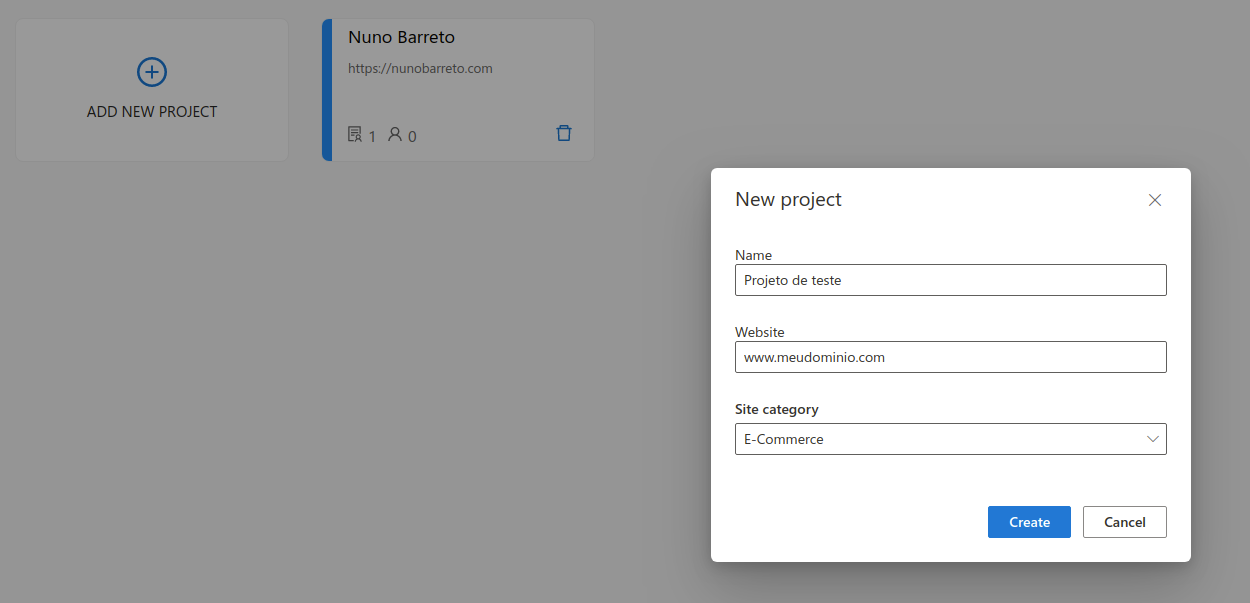
A partir desse momento é gerado um script que terá de colocar nas páginas do seu site onde quer o serviço ativo.
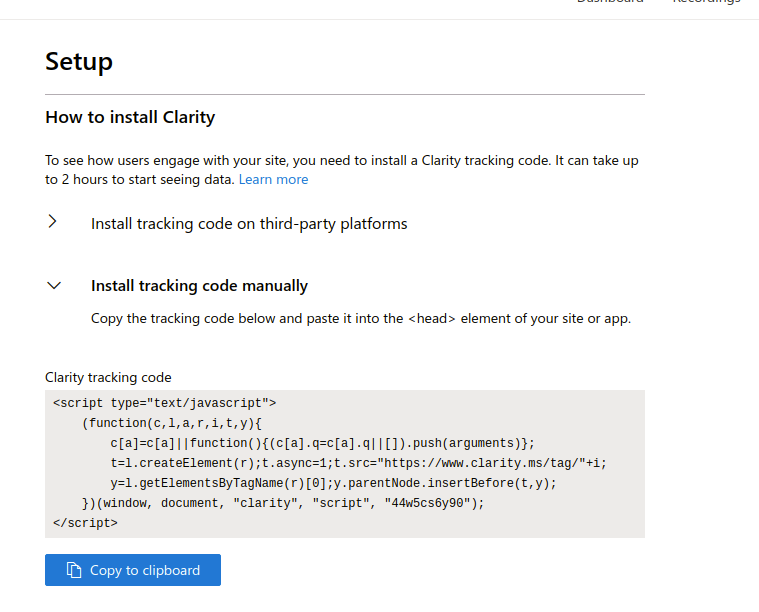
Pode colocar o script diretamente no código fonte do site ou usando uma das várias formas previstas para instalar o script que pode encontrar no site deles, sendo que a minha forma preferida é sem dúvida utilizando o Google Tag Manager:
- Copie o código que aparece quando criar um novo projeto ou clique na aba configurações de um projeto atual.
- No Google Tag Manager crie uma nova tag HTML e coloca lá o código.
- Associa a essa tag um trigger que ocorre na visualização de todas as páginas (ou das páginas onde quer o serviço ativo).
- Publique a tag.
- Instalado!
Após instalação e partindo do princípio que terá visitação, os dados demorarão cerca de 2 horas a aparecer no dashboard da ferramenta.
Para além de Google Tag Manager existem outras integrações previstas, tais como:
- Adobe Dynamic Tag Manager (DTM)
- ClickFunnels
- Shopify
- SquareSpace
- unbounce
- Weebly
- Wix
- WooCommerce
Como usar o Microsoft Clarity?
Para usar o Microsoft Clarity basta aceder ao site do serviço e entrar no seu projeto clicando na aba definida.
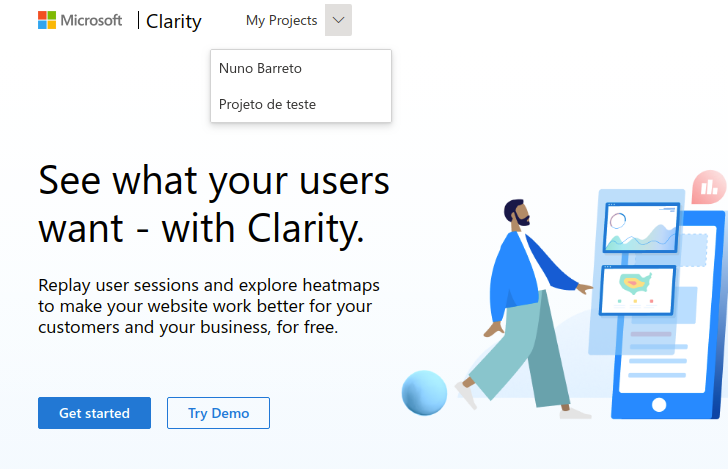
A partir desse momento tem acesso a um dashboard com todas a opções, podendo:
- Clicar junto a cada métrica ou dimensão para filtrar a informação
- Junto a cada métrica e dimensão também tem a possibilidade de visualizar heatmaps de determinada página ou a navegação dos utilizadores que fazem parte daquele grupo, tendo que para isso clicar no respetivo ícone.
- Filtrar a informação, clicando na opção filters no canto superior esquerdo.
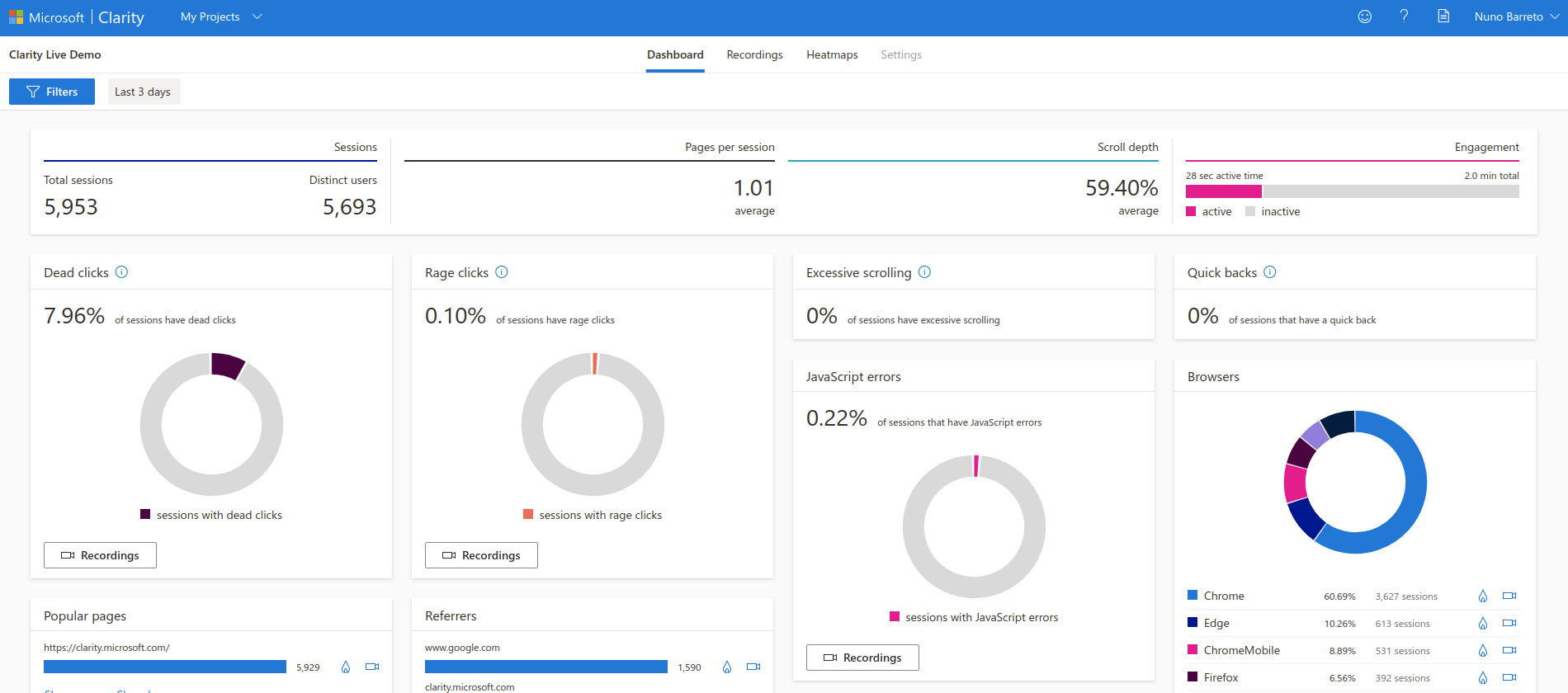
Conheça algumas das funcionalidades do Microsoft Clarity
Mapas de calor
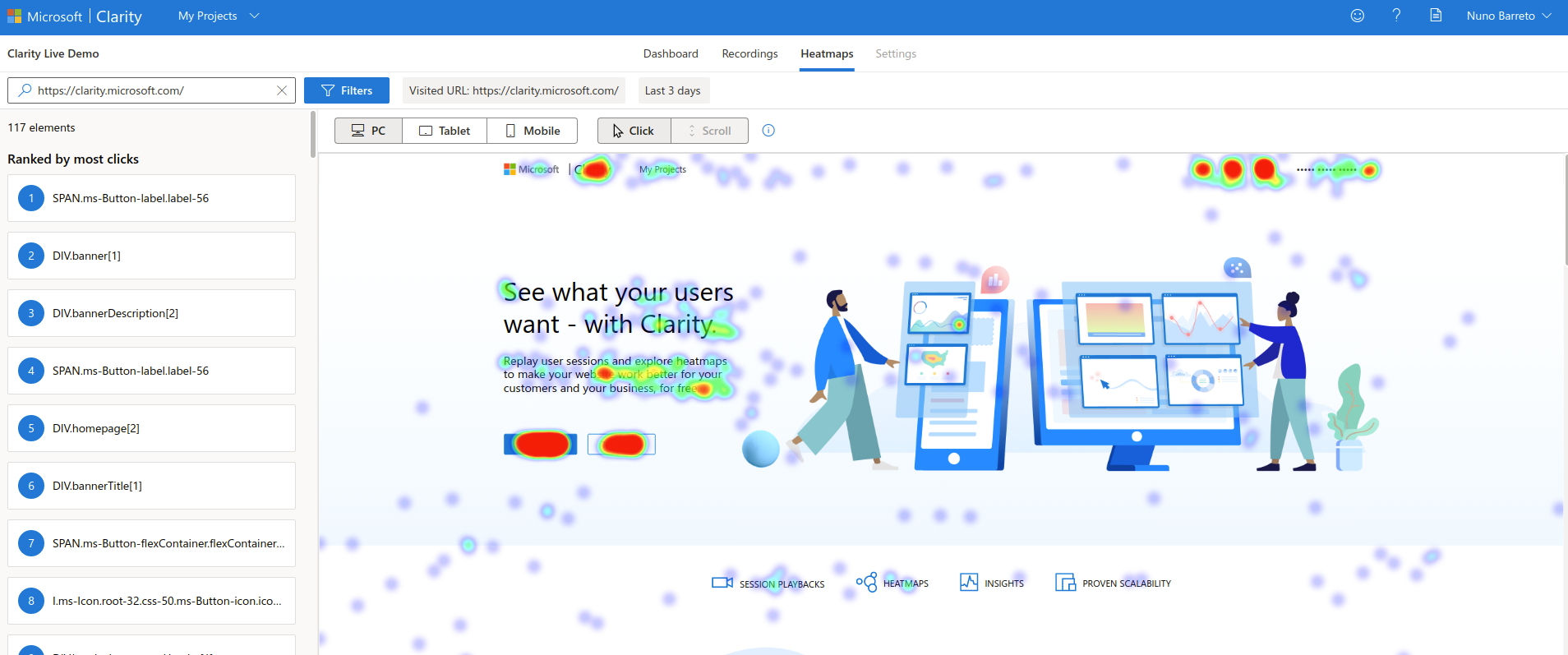
Os heatmaps ou mapa de calor permitem-lhe visualizar os locais das páginas com maior ou menor interação.
Gravação de sessões

É possível assistir à visita de qualquer utilizador no site.
Para melhores resultados o ideal é no dashboard inicial clicar no ícone com uma câmara junto a cada uma das dimensões para que possa visualizar as sessões desses perfis.
Também pode utilizar os filtros disponíveis no canto superior esquerdo, que quando clicados abrem uma aba com várias opções.
Filtros
Existem muitos filtros que podem ser usados em simultâneo e que permitem ao utilizador filtrar cada vez mais a sua audiência para visualizar apenas informação relativa às sessões que realmente importam.
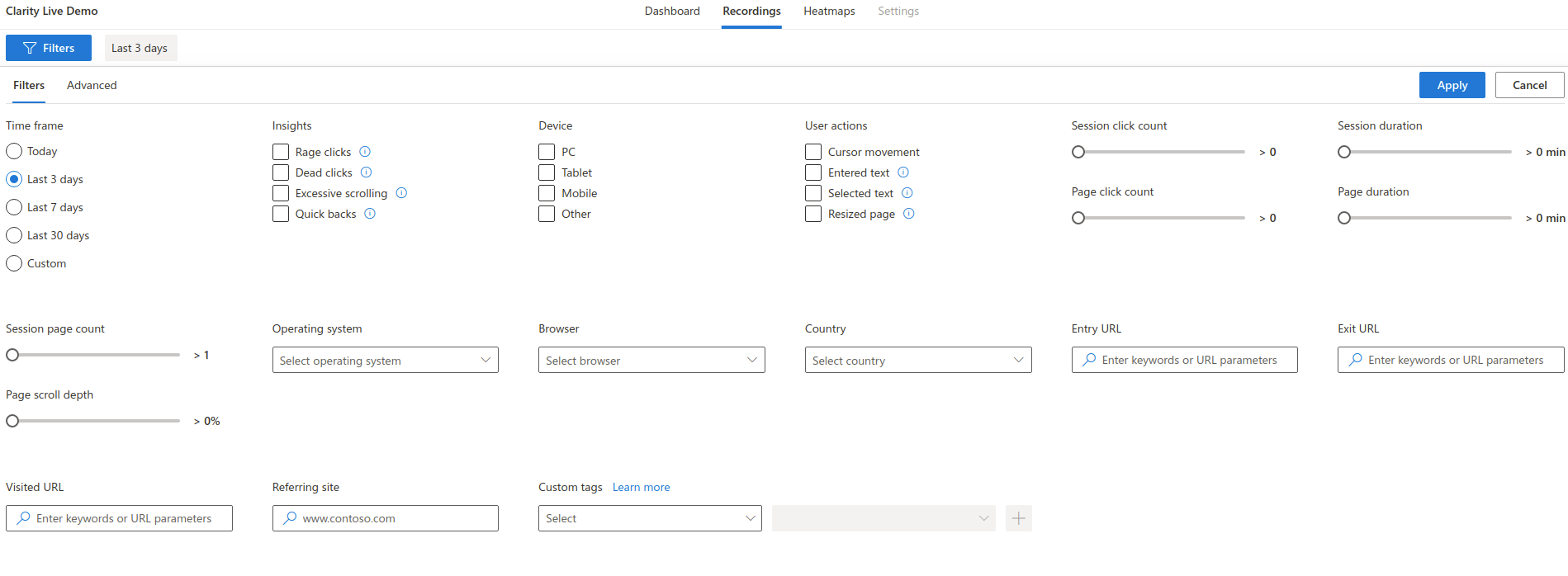
Insights
Os insights são indicadores disponibilizados pelo Microsoft Clarity. Basicamente, o que fazem é catalogar alguns utilizadores que têm os seguintes comportamentos:
- Rage clicks - são sessões em que os utilizadores clicaram rapidamente num determinado elemento da página. Pode ser um indicador de que o site é lento a responder ou que o interface não é o melhor, levando o utilizador a suspeitar que não clicou corretamente.
- Dead clicks - são cliques em locais onde não existe qualquer interação. Pode ajudar a identificar melhorias ao nível de design.
- Excessive scrolling - são sessões em que o utilizador fez mais scroll do que aquilo que seria expectável, indicando por exemplo que não conseguiu encontrar na página onde isso aconteceu o que encontrava.
- Quick backs - são sessões em que o utilizador no decorrer dessa sessão entrou numa determinada página e fez voltar rapidamente.
É possível filtrar por esses insights.

Principais vantagens do Microsoft Clarity face aos concorrentes
Na minha opinião esta ferramenta tem algumas vantagens essenciais face aos concorrentes mais diretos, como o Hotjar e o Crazy Egg. Nomeadamente:
- É completamente gratuito.
- Não tem limite de impressões.
- A informação é disponibilizada de forma retroativa, ou seja, eu posso instalar o serviço agora, não olhar mais para ele e daqui por 6 meses posso visualizar qualquer informação sem que a tenha colocado deliberadamente a gravar.
- Os filtros são muito interessantes e permitem ajustar as nossas visualizações à audiência que realmente queremos ajudar.
- Há a possibilidade de usar filtros personalizados para ter ainda mais poder de segmentação ou para visualizar apenas uma ação específica no site.
Como criar filtros personalizados no Microsoft Clarity
Para criar filtros personalizados no Microsoft Clarity é muito simples, bastando apenas ativar um código javascript cada vez que determinada ação ocorre.
Cada página pode ter no máximo 128 tags e a tag e o respetivo valor não podem ter mais que 255 caracteres.
Essa informação é do tipo chave: valor e o código para fazer o envio é:
clarity("set", "chave", "valor");
Depois da informação ser enviada para o serviço é possível filtrar as sessões por essa tag e essa é uma funcionalidade extraordinária.
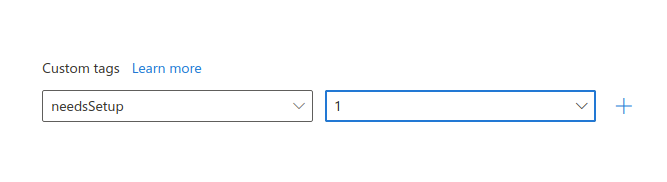
Vamos imaginar que o seu site tem uma área de registo, uma área de fecho de encomenda, ou uma zona de colocação de voucher, por exemplo. Se nesses cenários enviar a indicação para o Microsoft Clarity depois pode filtrar essas sessões e visualizar o que efetivamente aconteceu para mais facilmente corrigir o possível erro.
Exemplos:
- Visualizar apenas sessões com erro no registo.
- Visualizar apenas sessões com erro no fecho da encomenda.
- Visualizar apenas sessões com erro na colocação do voucher.
Para enviar esta informação para o Microsoft Clarity o melhor mesmo é usar Google tag Manager, pois é muito mais simples detetar os erros por essa via e enviar a informação.
Precisa da ajuda de um Consultor de Web Analytics?
Eu posso ajudar!
> CONTACTE-ME <
Como impedir conteúdo de aparecer nas gravações
O Microsoft Clarity é bastante bom a detetar conteúdo que não deve ser apresentado (informação pessoal dos utilizadores, por exemplo) e coloca asteriscos em vez de caracteres, mas quem instala o Clarity tem sempre a possibilidade de utilizar uma atributo especial para marcar elementos da página para não serem capturados.
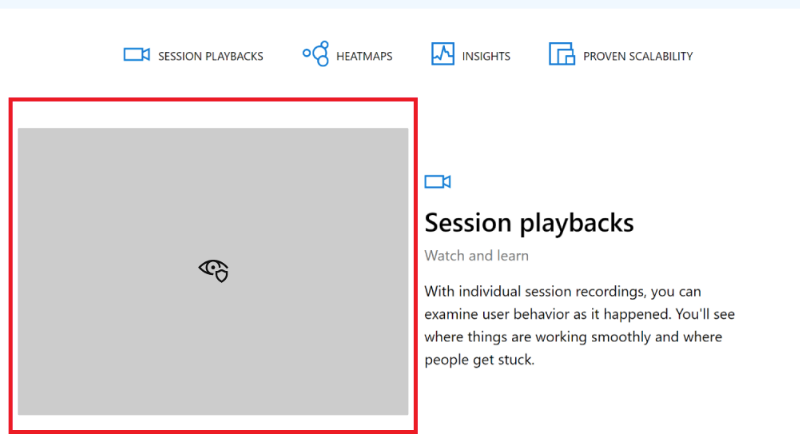
Vamos imaginar que tem uma DIV no site em que aparece o nome do utilizador após este se autenticar. Nesse caso, se não quiser que a informação apareça nas gravações do Clarity basta adicionar a essa DIV o atributo data-clarity-mask="True". Durante a visualização das gravações a informação nesse local passará a conter apenas asteriscos.
Google Analytics vs. Microsoft Clarity
Muito se tem falado da possibilidade do Microsoft Clarity vir a substituir o Google Analytics (Universal ou Versão 4), mas neste momento isso não faz qualquer sentido.
São coisas completamente diferentes e com objetivo completamente distintos.
O Microsoft Clarity concorre diretamente com o Hotjar e com o Crazy Egg. Pelo menos com algumas das suas funcionalidades. No meu caso em concreto e para a maioria dos utilizadores acho que vem substituir na totalidade a utilização dessas ferramentas.
É possível que no futuro, dependendo da adoção que esta ferramenta venha a ter pelos webmasters, possam surgir outras funcionalidades que a aproximem o Microsoft Clarity do Analytics, mas esse dia, a existir, ainda está longe.
A instalação de Google Analytics ficará intacta para já.
Conclusão
O Microsoft Clarity é uma ferramenta extraordinária que deverá instalar nos seus sites tão rapidamente quanto possível, principalmente se utiliza Hotjar ou CrazyEgg. Estou certo que ficará agradavelmente surpreendido.
As 5 principais razões que aponto para que o faça são:
- Gratuito e ilimitado.
- Não sobrecarrega o site.
- Possibilidade de visualizar a informação de forma retroativa.
- Utilização de TAGs personalizadas para poder filtrar o conteúdo da forma que faz mais sentido para cada negócio.
- GDPR compliant.